在 Mac 上的 Apple 视频 App 中开始观看Apple 视频 App 中的“主页”可让你开始观看喜爱的电影、电视节目和体育赛事。从上次暂停处续播,浏览推荐和精选内容,或者直接开始观看。
在 Apple 视频 App 中流播放《The Studio》(需要订阅)为我打开“视频”
播放电视节目、电影或体育赛事在 Mac 上前往 Apple 视频 App 。
点按边栏中的“主页”。
执行以下任一项操作:
在 App 窗口顶部浏览精选项目,然后点按播放按钮(如可用)。
将指针移到“继续观看”栏中的缩略图上,然后点按 立即续播。
向下滚动查看更多栏,然后点按待观看项目的缩略图。该项目的页面打开时,点按播放按钮(如可用)或者选择要观看的特定剧集或预告。
若未看到播放按钮,你可能需要订阅特定服务或购买该项目才能观看。如果该项目尚未上映,你可以将其添加到待播列表供日后观看。
浏览精选项目、频道、个性化推荐等在 Mac 上前往 Apple 视频 App 。
点按边栏中的“主页”。
执行以下任一项操作:
通过点按 逐个浏览 App 窗口顶部的精选项目。
向下滚动,查看最近上映的内容、流行节目和电影、精心挑选的精选集以及个性化推荐。
【提示】当他人在“信息” App 与你共享电影或电视节目时,你可以在 Apple 视频 App 的“与你共享”栏中找到该内容。发件人的姓名和图标显示在电影或节目旁边。
进一步向下滚动到频道栏,查看关联至 Apple 视频 App 的频道,或者查找要订阅的新频道。
【注】订阅的频道还会显示在边栏中。
查看电视节目、电影、体育赛事或精选集的更多相关信息在 Mac 上前往 Apple 视频 App 。
点按边栏中的“主页”。
执行以下任一项操作:
在 App 窗口顶部浏览精选项目,然后点按一个项目查看观看信息。
向下滚动查看更多栏,然后点按电视节目、电影或体育赛事。
电视节目、电影或体育赛事的页面打开时,你可以播放该项目(如可用)、购买或租借该项目、将其添加到待播列表,或者向下滚动查看特定剧集、预告、相关项目和更多详细信息。
点按栏标题查看该类别中的所有项目,或者查看精选集的更多相关信息。
在“待播列表”中添加或移除项目将电影、电视节目和体育赛事添加到“待播列表”供稍后观看时,这些内容会显示在“继续观看”和“待播列表”栏中。
【注】体育赛事添加后,会在直播时显示在“继续观看”和“待播列表”栏中。
在 Mac 上前往 Apple 视频 App 。
执行以下任一项操作:
将项目添加到“待播列表”:将指针移到 Apple 视频 App 中任意位置的电影或电视节目上,点按 ,然后选取“添加到待播列表”。
从待播列表中移除项目:将指针移到“继续观看”或“待播列表”栏中的项目上,点按 ,然后选取“从待播列表移除”。
【提示】如果正在查看电影或电视节目的页面,你可以点按 将其添加到“待播列表”。如果项目已在“待播列表”中,点按 以将其移除。
共享电影或电视节目在 Mac 上前往 Apple 视频 App 。
点按边栏中的“主页”。
将指针移到“主页”中的项目上,点按 ,选取“共享节目”、“共享单集”或“共享电影”,然后选取一个共享选项。
Apple TV+(在部分国家和地区包括 Friday Night Baseball 和/或 Sunday Night Soccer)和 MLS Season Pass(包括 Sunday Night Soccer)需要订阅。Friday Night Baseball、Sunday Night Soccer 和 MLS Season Pass 需要 macOS 13.2 或更高版本。某些功能和内容仅在部分国家或地区可用。另请参阅在 Mac 上的 Apple 视频 App 中控制播放在 Mac 上更改 Apple 账户的“媒体与购买项目”设置